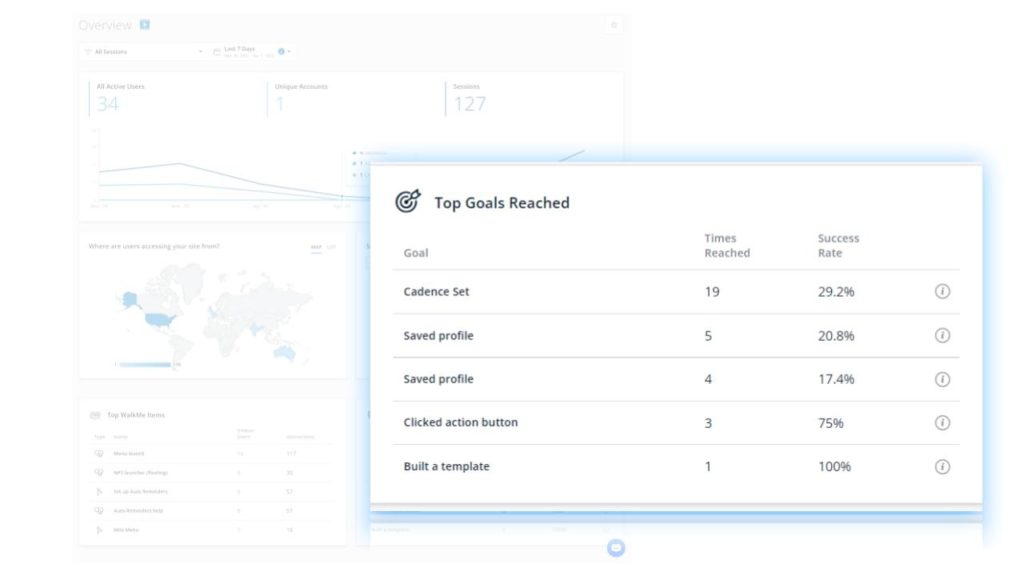Welcome to the
WalkMe Help Center
Please log in to continue

Please log in to continue

La página Descripción general de Insights proporciona numerosos informes rellenados con tus datos de Insights Collected. La página proporciona cuadros, gráficos y tablas que muestran el uso que hacen los usuarios de tu sitio web o aplicación.
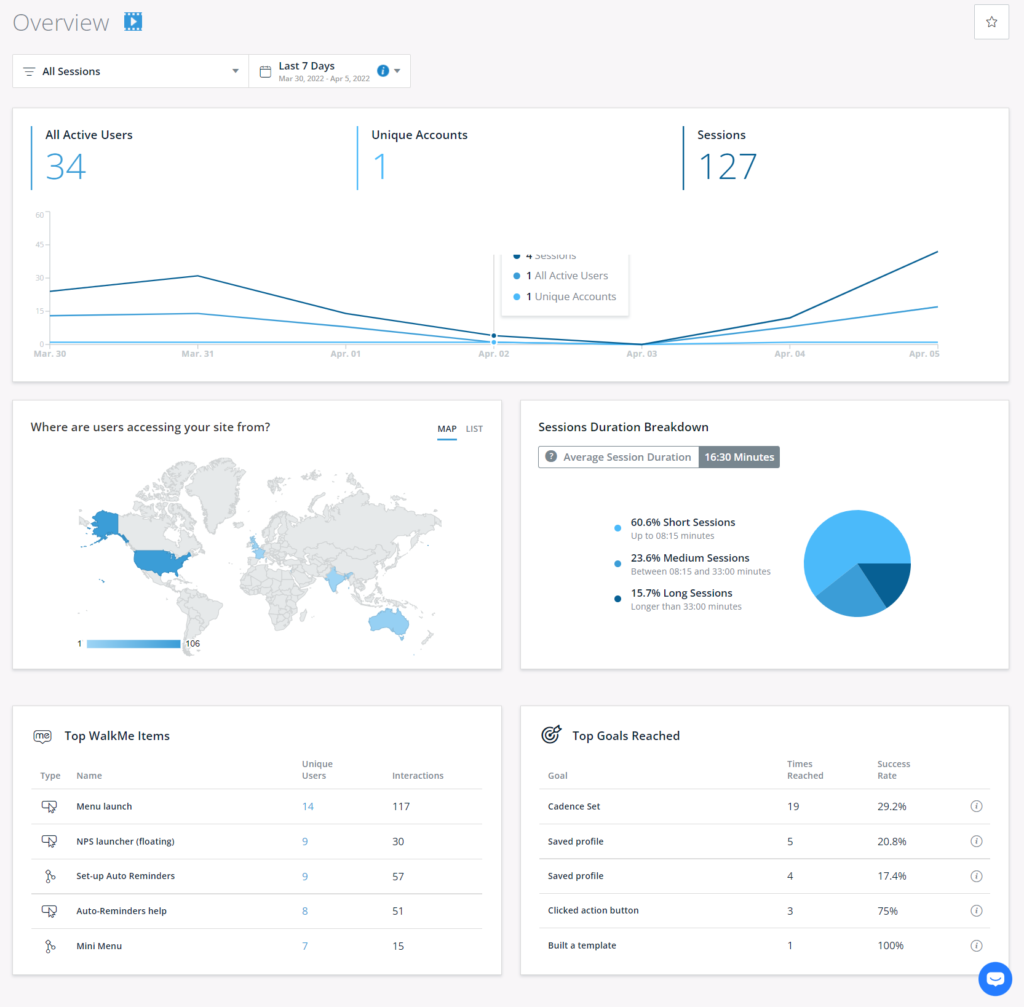
Los datos que se muestran en cada informe de esta página se relacionan con los filtros elegidos.

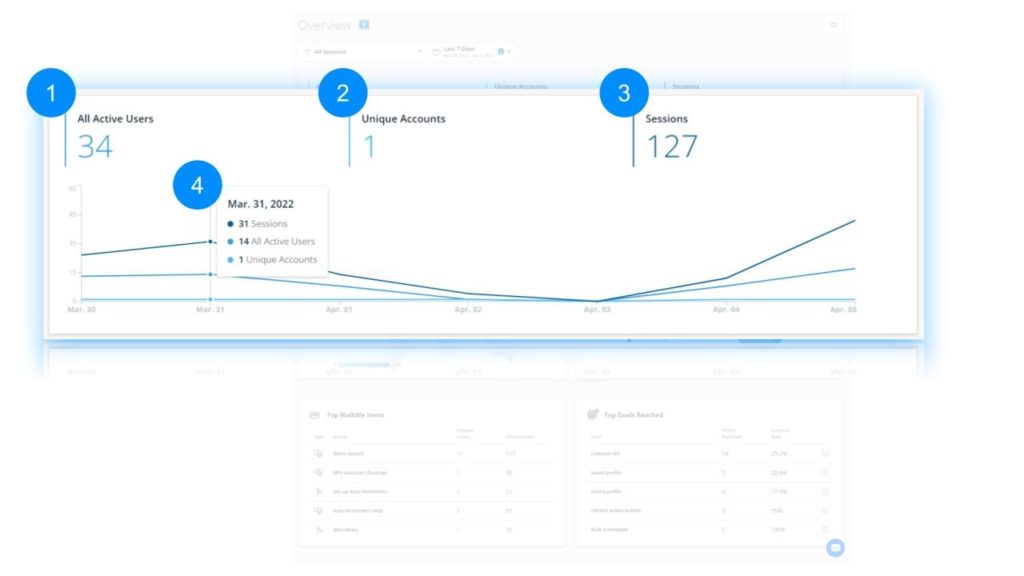
Para ver la lista completa de usuarios para las métricas de los usuarios en la página, puedes hacer clic en el número y se abrirá un menú lateral.
El botón de exportación descargará un informe CSV.
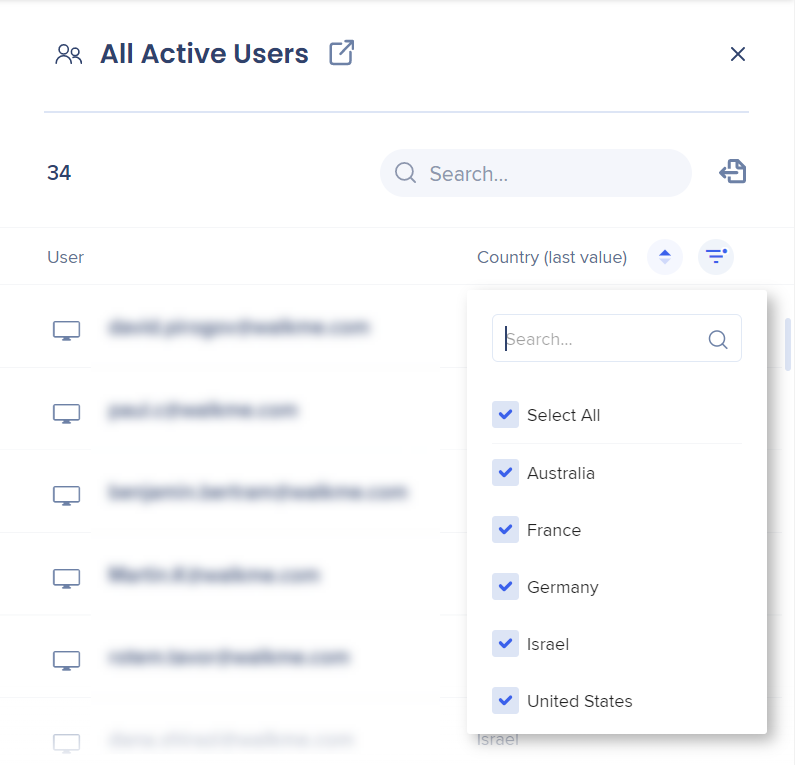
Puedes utilizar el icono para abrir la lista de usuarios en una pestaña separada y mostrar la lista completa de usuarios.
La lista muestra los usuarios que coinciden con el rango de fechas, el filtro y la métrica seleccionados en la página Descripción general.
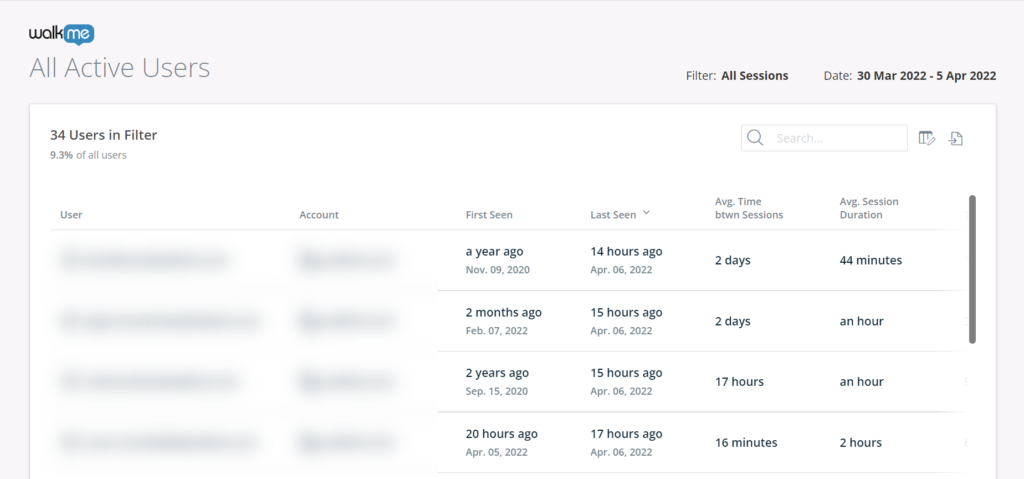
Desglose de todas las diferentes duraciones de sesión en una de tres categorías en función de la duración promedio de la sesión:
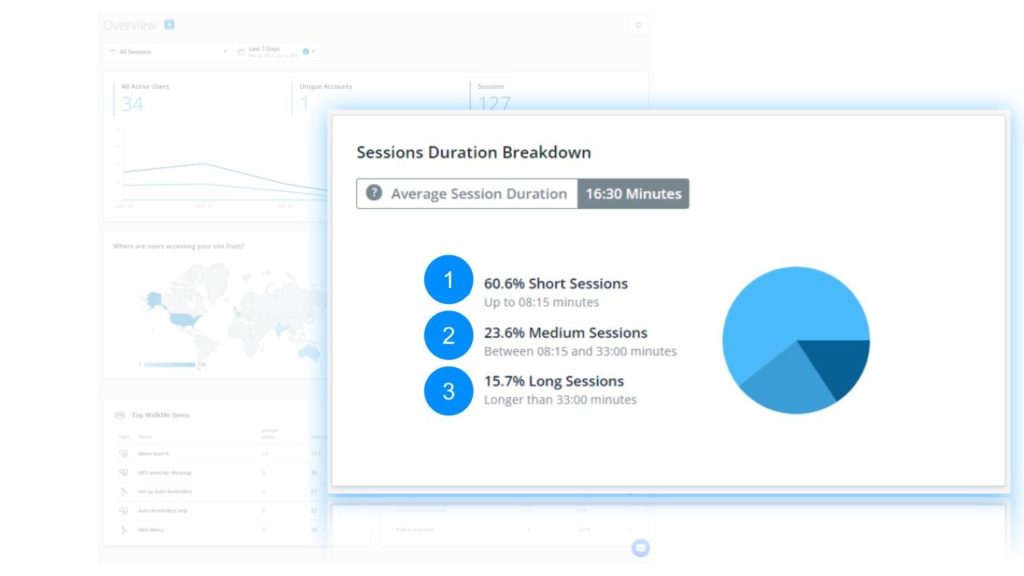
Esta tabla muestra los cinco elementos más interactuados con WalkMe.
Incluye la siguiente información para cada elemento:
Consulta una lista detallada de cómo Insights cuenta las interacciones de WalkMe en la página Descripción general de aplicaciones.
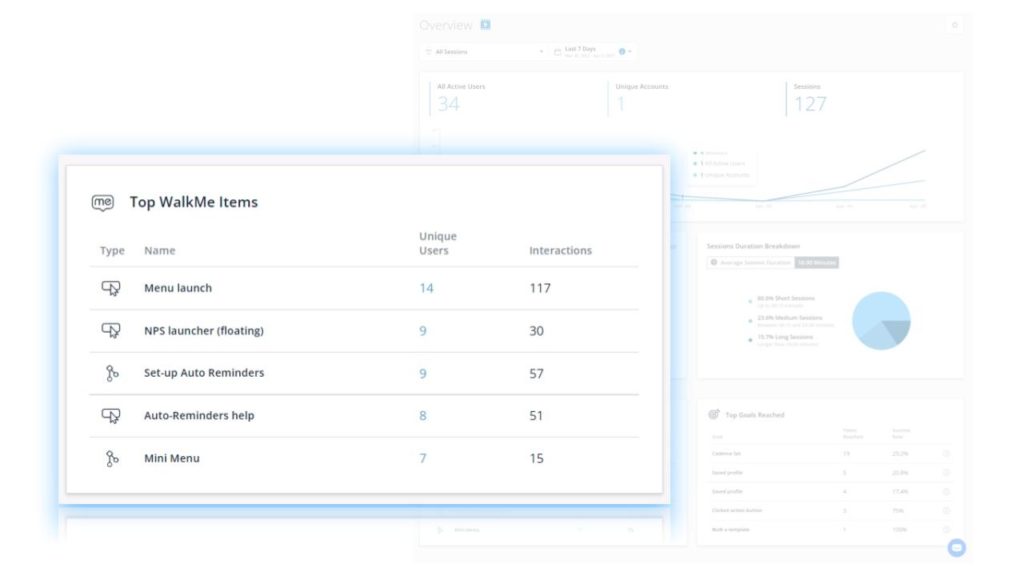
Esta tabla muestra los cinco objetivos principales de WalkMe alcanzados por todas las aplicaciones.
Incluye la siguiente información para cada elemento: